如何禁止Ubuntu 20.04内核自动升级?
场景描述
在Ubuntu 20.04每次内核升级后,系统需要重新启动以加载新内核。如果您已经安装了自动更新功能,则系统将自动下载和安装可用的更新,这可能导致系统在不经意间被重启,如果使用的软件依赖于特定版本的内核,那么当系统自动更新到新的内核版本时,可能会出现兼容性问题。在使用Ubuntu20.04时,建议手动控制内核的更新。
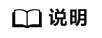
禁用自动更新可能会导致您的系统变得不安全,因为您需要手动安装重要的安全补丁。在禁用自动更新之前,请确保您已了解其中的风险。
操作步骤
在Ubuntu 20.04上禁止内核自动升级,步骤如下:
- 禁用unattended-upgrades。
“unattended-upgrades”是一个用于安装安全更新的软件包。要禁用它,首先打开“/etc/apt/apt.conf.d/20auto-upgrades”文件:
vi /etc/apt/apt.conf.d/20auto-upgrades
将其中的“Unattended-Upgrade "1"; ”改为“Unattended-Upgrade "0";”以禁用自动更新,然后保存文件并退出。
- 将当前内核版本锁定。
要禁止特定的内核版本更新,您可以使用“apt-mark”命令将其锁定。
首先,检查当前的内核版本:uname -r
例如,如果内核版本是“5.4.0-42-generic”,您需要锁定所有与此版本相关的软件包。可执行以下命令:sudo apt-mark hold linux-image-5.4.0-42-generic linux-headers-5.4.0-42-generic linux-modules-5.4.0-42-generic linux-modules-extra-5.4.0-42-generic
- 禁用自动更新
要禁用所有自动更新,首先打开“/etc/apt/apt.conf.d/10periodic”文件:
vi /etc/apt/apt.conf.d/10periodic
修改文件以将所有选项设置为“0”:APT::Periodic::Update-Package-Lists "0"; APT::Periodic::Download-Upgradeable-Packages "0"; APT::Periodic::AutocleanInterval "0"; APT::Periodic::Unattended-Upgrade "0";
保存文件并退出。
执行完以上步骤后,您的Ubuntu 20.04系统将不会自动升级内核。






